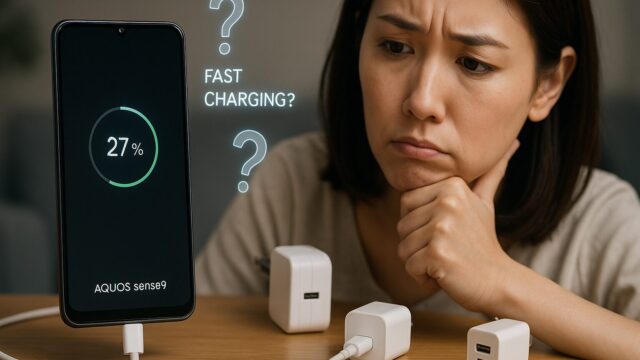アレクサをテレビスピーカーとして使う方法:無線接続とおすすめEcho
 自宅のテレビで映画や音楽を楽しんでいる時、内蔵スピーカーの音質に物足りなさを感じたことはありませんか?かといって、本格的なサウンドバーやホームシアターシステムを導入するのは場所もコストもかかります。もし、あなたがすでにAmazon Echo端末を持っているなら、そのアレクサをテレビスピーカーとして使う素晴らしい方法があります。
自宅のテレビで映画や音楽を楽しんでいる時、内蔵スピーカーの音質に物足りなさを感じたことはありませんか?かといって、本格的なサウンドバーやホームシアターシステムを導入するのは場所もコストもかかります。もし、あなたがすでにAmazon Echo端末を持っているなら、そのアレクサをテレビスピーカーとして使う素晴らしい方法があります。
テレビの音をアレクサから出す方法はありますか?という疑問を持つ方は多く、Amazon Echoをスピーカーとして使うことで、テレビの音響体験を劇的に向上させることが可能です。アレクサ テレビ スピーカー ブルートゥース接続や、Fire TV Stickを使った無線接続など、具体的な方法はいくつか存在します。この記事では、ビエラやREGZAといったお使いのテレビで、アレクサをテレビスピーカーとして活用するための設定方法、そして音が出ない時の対処法まで、徹底的に解説します。
- アレクサ(Echo端末)をテレビスピーカーとして使う方法は、主に2つあります
- 1つ目は、テレビのBluetooth機能を使ってEcho端末と無線接続する方法です
- 2つ目は、Fire TV StickとEcho端末をWi-Fi経由で連携させる「ホームシアターモード」です
- 音質、低遅延、安定性を考慮すると「ホームシアターモード」での利用が最もおすすめです
テレビの音をアレクサから出す方法と接続の注意点
 アレクサ テレビ スピーカー として 使う夢を実現するためには、いくつかの接続方法とその特性を理解しておく必要があります。お使いのテレビやEcho端末の機種によって、最適な方法が異なります。ここでは、具体的な接続手順と、よくあるトラブルの対処法を解説します。
アレクサ テレビ スピーカー として 使う夢を実現するためには、いくつかの接続方法とその特性を理解しておく必要があります。お使いのテレビやEcho端末の機種によって、最適な方法が異なります。ここでは、具体的な接続手順と、よくあるトラブルの対処法を解説します。
- テレビの音をアレクサから出す方法はありますか?2つの接続パターン
- アレクサ テレビ スピーカー ブルートゥース接続の手順(ビエラ・REGZAなど)
- Fire TV Stickで実現する「ホームシアターモード」が本命の理由
- Echo Pop テレビのスピーカーとして使う場合の制限と注意点
- アレクサ テレビの音が出ない・両方から鳴る時の対処法
1. テレビの音をアレクサから出す方法はありますか?2つの接続パターン
はい、テレビの音をアレクサ(Echo端末)から出す方法は、主に2つ存在します。これは、アレクサでテレビを音声操作する(電源オンオフやチャンネル変更)スキルとは全く別の機能です。
1つ目は、テレビとEcho端末をアレクサ テレビ スピーカー ブルートゥース機能で直接ペアリングする方法。2つ目は、Fire TV Stickを介して、Echo端末とWi-Fiで接続する「ホームシアターモード」です。
どちらもAmazon Echo テレビスピーカーとして無線接続を実現する方法ですが、音質や遅延の少なさ、設定の安定性において大きな違いがあります。一般的に、映画鑑賞など映像と音のズレ(遅延)が気になる用途では、2つ目の「ホームシアターモード」が圧倒的におすすめです。
2. アレクサ テレビ スピーカー ブルートゥース接続の手順(ビエラ・REGZAなど)
この方法は、お使いのテレビ自体に「Bluetooth送信機能」が搭載されている必要があります。ビエラ アレクサ スピーカーとして使う場合や、REGZA アレクサ スピーカーとして使う場合も、まずはテレビの設定メニューからBluetooth機能の有無を確認してください。
手順は以下の通りです。
アレクサアプリを開き、「デバイス」から音を出したいEcho端末を選択。「設定」(歯車マーク)→「Bluetoothデバイス」→「新しいデバイスをペアリング」を選びます。
次に、テレビの設定メニューから「Bluetooth」や「音声出力設定」を開き、外部スピーカーの検索(ペアリングモード)にします。
テレビ画面に表示されたデバイス一覧から、あなたのEcho端末(例: Echo Dot)を選択し、接続を完了させます。
この方法は手軽ですが、テレビの機種やBluetoothのバージョンによっては、映像に対して音声がわずかに遅れて聞こえる「遅延」が発生しやすいという欠点があります。
3. Fire TV Stickで実現する「ホームシアターモード」が本命の理由
テレビの音質を本格的に改善したいなら、この「ホームシアターモード」が本命です。これは、Fire TV Stick(別売)と対応するEcho端末を、BluetoothではなくWi-Fi経由で直接連携させる機能です。
この方法のメリットは圧倒的です。Wi-Fiを使うため、Bluetooth接続特有の音の遅延がほとんど発生しません。映画のセリフと役者の口の動きがズレるストレスから解放されます。さらに、Echo端末を2台用意すれば、簡単に「ステレオペア」を組むことができ、臨場感あふれるサウンドが実現します。
設定はアレクサアプリから行います。「デバイス」→「+」ボタン→「オーディオシステムをセットアップ」→「ホームシアター」と進み、画面の指示に従ってFire TV Stickと連携させたいEcho端末を選ぶだけ。一度設定すれば、Fire TV Stickの音声は常にEcho端末から出力されるようになります。
4. Echo Pop テレビのスピーカーとして使う場合の制限と注意点
コンパクトで安価なEcho Pop テレビのスピーカーとして使うことは可能でしょうか? 答えは「条件付きで可能」です。Echo Popは、前述の「Bluetooth接続」には対応しているため、テレビ側にBluetooth送信機能があればペアリングして音を出すことができます。
しかし、Echo Popは、Fire TV Stickと連携する「ホームシアターモード」には対応していません(2025年11月現在)。そのため、Wi-Fi経由での低遅延・高音質な接続は利用できません。
Bluetooth接続では、ドラマやニュース程度なら問題なくても、映画や音楽ライブ、ゲームなどでは音の遅延が気になる可能性が高いです。Echo Popをテレビスピーカーとして使うのは、「ないよりはマシ」というレベルに留めておき、本格的な利用にはホームシアター対応のEcho端末をおすすめします。
5. アレクサ テレビの音が出ない・両方から鳴る時の対処法
設定したはずなのに、アレクサ テレビの音が出ない、またはアレクサ テレビ スピーカー 両方(テレビとEcho)から音が出てしまう、というトラブルもよくあります。
まず「音が出ない」場合、Bluetooth接続ならペアリングが切れていないか、ホームシアターモードならFire TV StickとEcho端末が同じWi-Fiネットワークに接続されているかを確認してください。また、アレクサ ホームシアター テレビの音が出ない原因として、Fire TV Stickの音声設定が「自動」ではなく「PCM」などに固定されている場合もあります。
「両方から音が出る」場合は、テレビ側の設定で、音声出力を「外部スピーカー(またはBluetooth)」に切り替え、テレビ本体のスピーカーを「オフ」にする必要があります。この設定を怠ると、音が二重に聞こえて不快なエコーが発生してしまいます。
アレクサをテレビスピーカーにするための推奨デバイス5選
 アレクサをテレビスピーカーとして快適に使うには、どのデバイスを選ぶかが非常に重要です。特に「ホームシアターモード」のポテンシャルを最大限に引き出すための、おすすめのFire TVとEcho端末の組み合わせをご紹介します。
アレクサをテレビスピーカーとして快適に使うには、どのデバイスを選ぶかが非常に重要です。特に「ホームシアターモード」のポテンシャルを最大限に引き出すための、おすすめのFire TVとEcho端末の組み合わせをご紹介します。
- 【必須アイテム】Fire TV Stick 4K Max (第2世代)
- 【最新の高音質】Echo Dot Max
- 【手軽にステレオ】Echo Dot (第5世代) 2台ペア
- 【究極の音質】Echo Studio (エコースタジオ)
- 【音も映像も】Fire TV Cube (第3世代)
1. Fire TV Stick 4K Max (第2世代)
アレクサで「ホームシアターモード」を構築するなら、このFire TV Stick 4K Maxは必須のアイテムです。テレビの音をアレクサから出す方法はありますが、その中心的な役割を担うのがこのデバイスです。テレビのHDMI端子に挿すだけで、テレビが高性能なスマートテレビに生まれ変わります。
なぜこのMaxモデルがおすすめかというと、その強力なプロセッサーにより、アプリの起動や操作が非常にサクサク快適だからです。そして何より、Wi-Fi 6Eに対応しているため、対応ルーターと組み合わせれば、ホームシアターモードでの音声伝送がさらに安定します。
Amazon Echo テレビスピーカーとして無線接続する際の「遅延」や「途切れ」といった不安を根本から解消し、最高の視聴体験の基盤となってくれる、まさに「核」となるデバイスです。
2. 【最新の高音質】Echo Dot Max
テレビの内蔵スピーカーからのアップグレードを明確に体感したい、そして最新の技術を手に入れたいあなたへ。2025年モデルとして登場した「Echo Dot Max」は、Echo Dotシリーズのコンパクトさの概念を覆す、プレミアムなサウンド体験のために設計されました。
最大の特徴は、その名(Max)にふさわしい「部屋中に広がるサウンド」。新設計の大型ドライバーと複数のツイーターが、クリアな高音、ダイナミックな中音、そしてサイズからは想像もできないほど深みのある低音を再生します。これを一台テレビの脇に置くだけで、映画のセリフは驚くほど明瞭になり、BGMの迫力も格段に増します。
もちろん、Fire TV Stickと連携する「ホームシアターモード」に完全対応。Wi-Fi経由の低遅延接続で、テレビの映像とリッチなサウンドが完璧に同期します。さらに「スマートホームハブを内蔵」しているため、これ一台でMatter対応の照明やプラグも操作可能。Amazon Echoをスピーカーとして使うだけでなく、あなたのリビングの「音」と「IoT」の中核となる、最新・最強の選択肢です。
3. Echo Dot (第5世代) 2台ペア
「テレビの音は良くしたいけど、大きなスピーカーを置きたくない」「手軽にステレオサウンドを体験したい」。そんなあなたには、Echo Dot (第5世代)を2台購入し、ステレオペアとして使用する方法を強くおすすめします。
Echo Dotはコンパクトながら、前モデルよりも音質が向上しており、クリアなボーカルと十分な低音を再生します。このEcho Dotを2台用意し、アレクサアプリで「ステレオペア」を組み、さらにFire TV Stickと「ホームシアターモード」で連携させます。
これにより、テレビの左右から独立した音が鳴る、本格的なステレオ環境が完成します。右から左へ車が走り抜ける音、左右から聞こえる会話などがリアルに再現され、一台のEchoでは体験できない圧倒的な臨場感に包まれます。この体験が、驚くほど低コストで実現できるのが最大の魅力です。
4. Echo Studio (エコースタジオ)
音質に一切の妥協をしたくない。アレクサをテレビスピーカーとして使う上で、最高の環境を構築したい。そんなあなたの要求に応えるのが、Echoシリーズのフラッグシップモデル、Echo Studioです。5つのスピーカーを搭載し、Dolby Atmosや3Dオーディオに対応。部屋の音響特性を自動で分析し、どこにいても最適な音が聴こえるよう調整します。
Fire TV Stickとホームシアターモードで連携させれば、その真価が発揮されます。映画館のような、上からも横からも音が降り注ぐ、立体的な音響空間があなたのリビングに出現します。内蔵スピーカーの音を「良くする」のではなく、「別次元のものに変える」力を持っています。
もちろん、一台でも圧倒的な迫力ですが、Echo Studioを2台使ってステレオペアを組めば、それはもう「ホームシアター」と呼ぶにふさわしい、究極のサウンド体験となるでしょう。
5. Fire TV Cube (第3世代)
「Fire TV StickもEchoスピーカーも、両方買うのは面倒だ」「とにかく最速で快適な環境が欲しい」。そんなあなたには、Fire TVの機能と高性能なスマートスピーカーが一体となった、Fire TV Cube (第3世代)が最適です。これは、Fire TVシリーズの中で最もパワフルなプロセッサーを搭載し、アプリの操作はスティック型とは比べ物にならないほど高速です。
本体にスピーカーが内蔵されているため、単体でアレクサの機能を利用できますが、このモデルの真価は他のEcho端末と「ホームシアターモード」を組んだ時に発揮されます。テレビの電源操作や入力切替まで音声でコントロールできるハンズフリー操作にも対応。
さらに、有線LANポートを標準搭載しているため、ネットワークの安定性が抜群です。アレクサでテレビを音声操作する便利さと、テレビスピーカーとしての高音質・安定性を両立させたいなら、このFire TV Cubeが最もスマートな選択となります。
まとめ:アレクサはテレビの音を「映画館」に変える第一歩
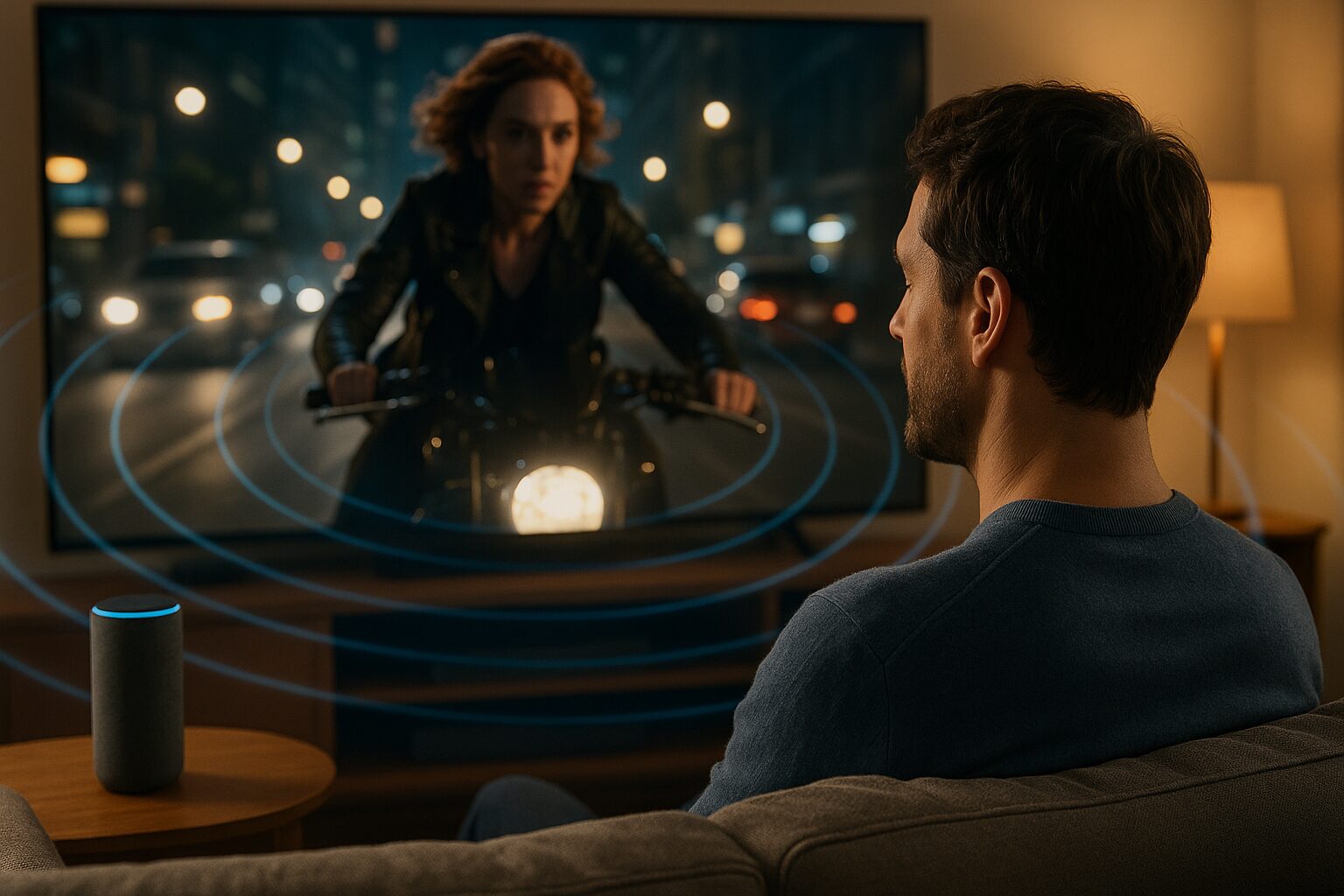 アレクサ テレビ スピーカー として 使う方法は、予想以上に簡単で、そして効果的であることがお分かりいただけたかと思います。特に、テレビの音をアレクサから出す方法として、Fire TV StickとEcho端末を組み合わせた「ホームシアターモード」は、Bluetooth接続の欠点である音の遅延を解消し、あなたのリビングを驚くほど臨場感のある空間に変えてくれます。
アレクサ テレビ スピーカー として 使う方法は、予想以上に簡単で、そして効果的であることがお分かりいただけたかと思います。特に、テレビの音をアレクサから出す方法として、Fire TV StickとEcho端末を組み合わせた「ホームシアターモード」は、Bluetooth接続の欠点である音の遅延を解消し、あなたのリビングを驚くほど臨場感のある空間に変えてくれます。
テレビの内蔵スピーカーに感じていた不満は、高価なサウンドバーを購入しなくても、手持ちの(あるいは手頃な価格の)Echo端末で解決できる可能性が十分にあります。
Amazon Echo テレビスピーカーとして無線接続する快適さは、一度体験すると元には戻れません。この記事で紹介した方法やデバイスを参考に、あなたのテレビ視聴体験を、今日からアップグレードしてみてはいかがでしょうか。
- アレクサとファイヤースティック連携で何ができる?接続と使い方
- アレクサ vs グーグルホーム どっちがいい?徹底比較で選ぶ最適AIスピーカー
- アレクサはどれがいい?初めてでも失敗しない選び方とおすすめ5選
- google スマート スピーカー できること!便利な使い方とおすすめモデル
- スマートロックで後悔したくない人へ|失敗しない選び方とおすすめモデル
- 玄関スマートキーはいらない?導入を迷うあなたに伝えたい本当のこと
- スマートロックの危険性とは?安心して導入するために知っておきたい真実
- スマートロックでピッキング対策はできる?防犯の落とし穴とおすすめ対策
- 玄関スマートキーのデメリットとは?導入前に知っておくべき注意点と解決策